Cómo eliminar rápida y fácilmente filas y columnas en blanco en Excel

Si tiene muchas filas en blanco en su hoja de cálculo de Excel, puede eliminarlas haciendo clic con el botón derecho en cada una de ellas por separado y seleccionando "Eliminar", una tarea que consume mucho tiempo. Sin embargo, hay una forma más rápida y sencilla de borrar tanto las filas en blanco como las columnas en blanco.
Primero, le mostraremos cómo eliminar filas en blanco. Eliminar las columnas en blanco es un proceso similar que le mostraremos más adelante en este artículo.
Resalte el área de la hoja de cálculo en la que desea eliminar las filas en blanco. Asegúrese de incluir la fila justo encima de la primera fila en blanco y la fila justo debajo de la última fila en blanco.
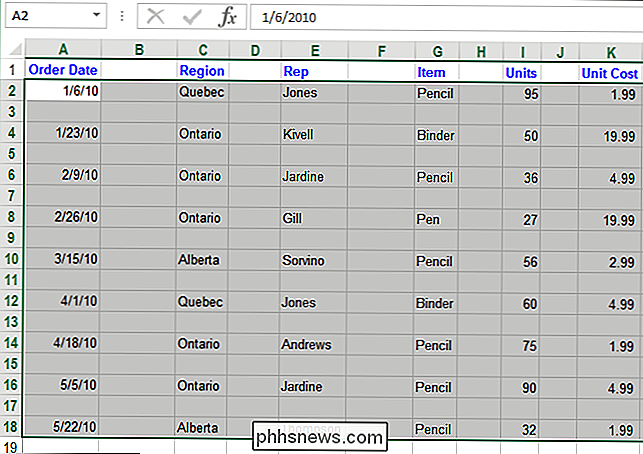
Haga clic en "Buscar y seleccionar" en la sección "Edición" de la pestaña "Inicio" y seleccione "Ir a especial ... "En el menú desplegable.
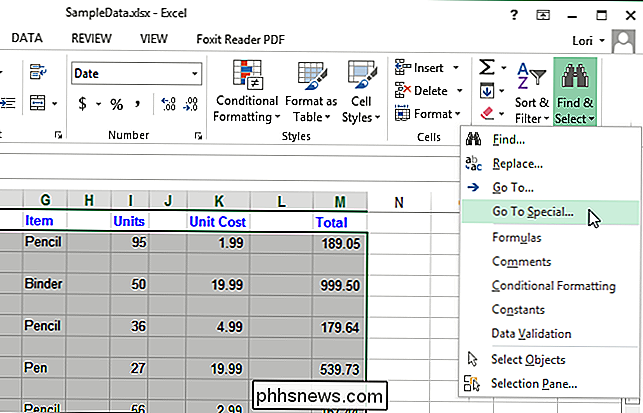
En el cuadro de diálogo" Ir a especial ", seleccione" espacios en blanco "y haga clic en" Aceptar ".
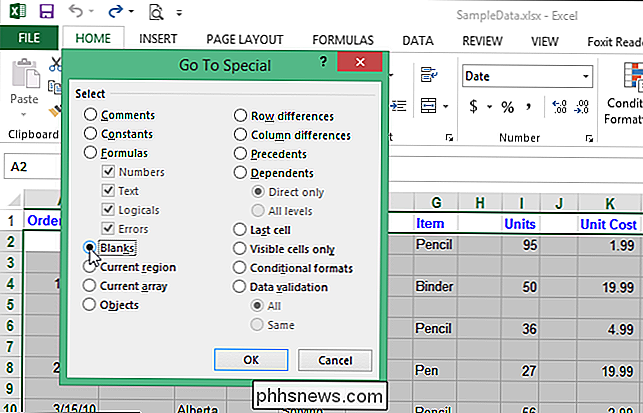
Todas las celdas en la selección que no están en blanco se desactivan, dejando solo las celdas en blanco seleccionadas.
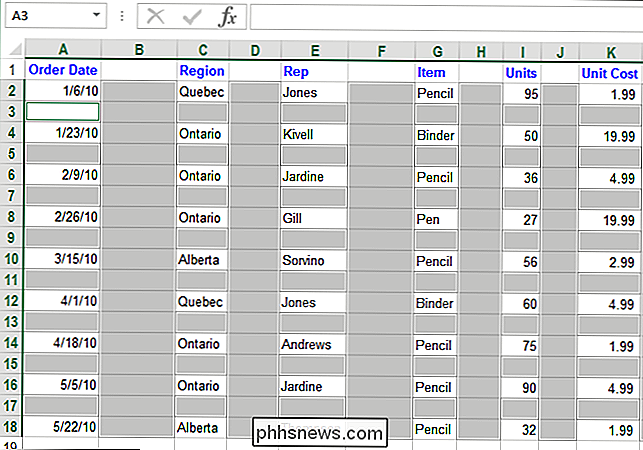
En la sección "Celdas" de la pestaña "Inicio", haga clic en "Eliminar" y luego seleccione "Eliminar filas de hojas" en el menú desplegable.
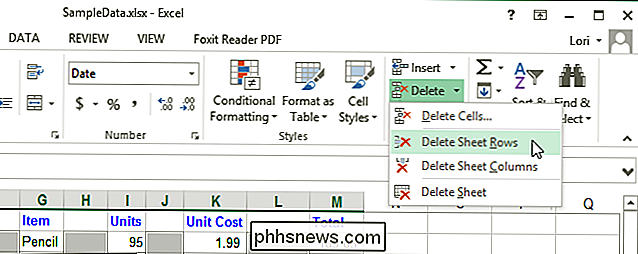
Se eliminan todas las filas en blanco y las filas restantes ahora son contiguas.
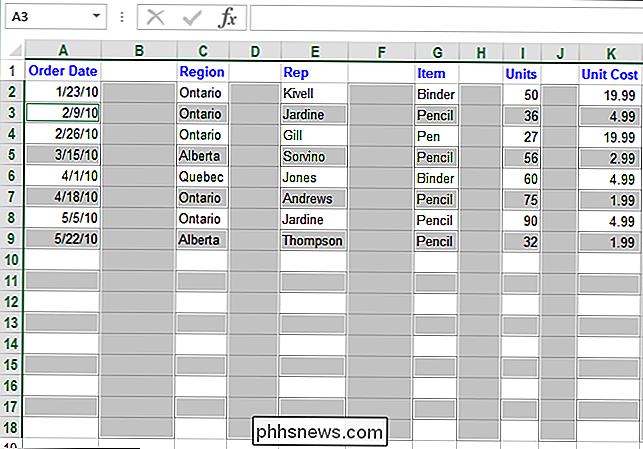
También puede eliminar columnas en blanco usando esta función. Para hacerlo, seleccione el área que contiene las columnas en blanco que se eliminarán. Asegúrese de incluir la columna a la izquierda de la columna más a la izquierda para eliminar y la columna a la derecha de la columna más a la derecha para eliminar en su selección.
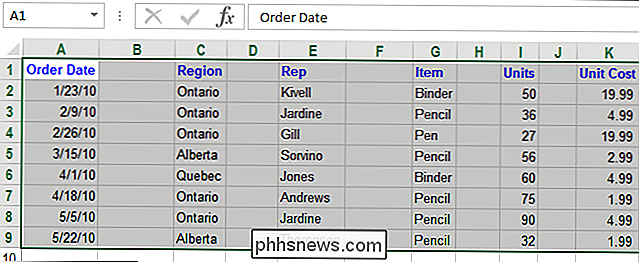
Nuevamente, haga clic en "Buscar y seleccionar" en la sección "Edición" de la pestaña "Inicio" y seleccione "Ir a Especial ..." en el menú desplegable.
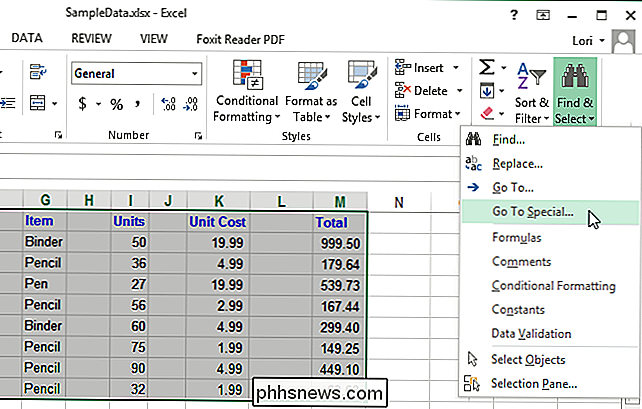
Seleccione "Espacios en blanco" nuevamente en el cuadro de diálogo "Ir a Especial" y haga clic en "Aceptar".
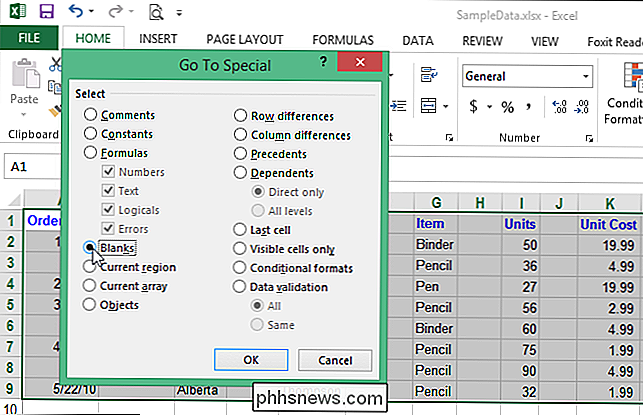
Nuevamente, todo las celdas en la selección que no están en blanco son deseleccionadas, dejando solo las celdas en blanco seleccionadas. Esta vez, dado que no hay filas en blanco seleccionadas, solo se seleccionan columnas en blanco.
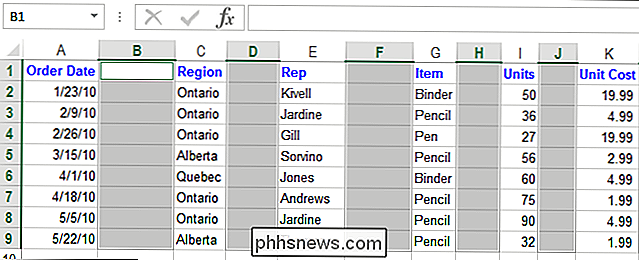
Haga clic en "Eliminar" en la sección "Celdas" de la pestaña "Inicio" y luego seleccione "Eliminar columnas de hoja" en el menú desplegable .
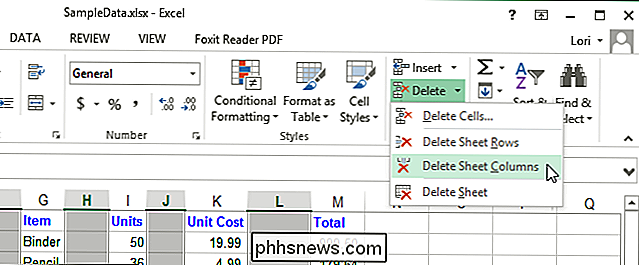
Las columnas en blanco se eliminan y las columnas restantes son contiguas, al igual que las filas.
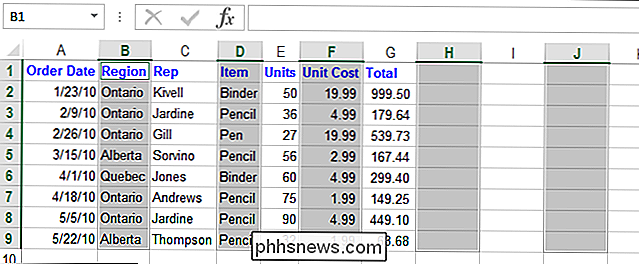
Este método para eliminar filas y columnas en blanco es más rápido, especialmente si tiene un libro grande que contiene hojas de trabajo grandes y múltiples.

Cómo cambiar la ubicación de la carpeta de Windows iCloud Photos
Cuando instala el cliente de iCloud en su computadora con Windows, configura la carpeta compartida en una ubicación específica. Sin embargo, puede mover esta carpeta a otra ubicación, incluso otra carpeta de nube compartida o una unidad de respaldo. Hablamos sobre la instalación de iCloud en Windows, que le permitirá sincronizar su secuencia de fotos y usar iCloud Photo Sharing, administrar su Almacenamiento de iCloud, e incluso sincronizar tus marcadores de Chrome, Firefox e Internet Explorer.

Descargas esenciales de software libre para Windows
Soy un gran admirador del software de código abierto porque es gratis y generalmente tiene la misma funcionalidad que una aplicación comercial. Una desventaja del software de código abierto es la falta de soporte, pero ese problema generalmente se compone de foros activos y subprocesos de la comunidad iniciados por ávidos seguidores.Hay



